
Isto pode parecer fácil, mas na maioria das vezes não é. Você tem que dominar a anatomia dos diferentes emoções, ao mesmo tempo, usando a luz, textura e cor para sugerir humores e temas.
Tomemos por exemplo o mesmo par de lábios-um deles pintado em arejados, luz, cores naturais, inocentes, enquanto o outro é feito em vermelho-fogo, os batons brilhantes. Basta ver os lábios significa que o clima já está definida!
Então agora nós vamos passar por cima de uma técnica (entre muitos outros, cada um tem sua própria maneira de pintura) para pintar os lábios realistas.
1. Formas Lip Diferentes
Em primeiro lugar, algumas formas básicas de lábio. De cima para baixo, para a esquerda da coluna: lábios normais, lábios cheios, os pequenos lábios.De cima para coluna inferior direito: lábios longas e finas, lábios angélicos, lábios Hollywood.

2. Lips visto de diferentes ângulos
Agora, aqui estão alguns ângulos diferentes:
3. Lips expressam as emoções diferentes
E algumas expressões!
4. Desenho do Esboço base dos Lábios
Passo 1
Crie um novo documento, e configurá-lo para 600 px de largura e 400 px de altura. Defina seu fundo para, modo de RBG cor transparente.Então uma vez que você tem que se abrem, o nome do "Skin" camada existente, pegue a Paint Bucket Tool (G) e definir a cor de primeiro plano como
#c99e7e Passo 2
Faça uma nova camada e nomeie-o "Sketch".Defina seu plano de cor
#603521 e tomar a Brush Tool (B), definida como uma escova dura, redonda com ambos Opacidade e Tamanho Jitter ligado. Esboçar a forma dos lábios. 
5. Adição de Base de cores para os lábios
Em seguida, é hora de começar a colorir.Vamos supor que a fonte de luz é em linha reta na frente, em um ângulo de 0 graus, para tornar tudo isso mais fácil.
Crie uma nova camada e nomeie como "Lábios cor". Defina seu plano de cor
#571b13 e tomar uma escova dura, redonda com Opacity Jitter ligado, começar a preencher com a cor no interior das fronteiras dos lábios. Facilidade para fora em torno dos cantos, para que ele combina um pouco com sua cor da pele fundo: 
6. Lips sombreamento básico
Passo 1
Crie uma nova camada. Nomeie-o "Shading Basic". Defina seu plano de cor#be4852 e agarrar a Brush Tool (B), definida como uma forma de disco, redondo, com Opacity Jitter ligado. Tinta em torno da parte superior do lábio superior, e em torno do meio do lábio inferior. Isso vai começar a criar um pequeno efeito 3D já. 
Passo 2
Em seguida, defina sua cor de primeiro plano como#b85365 e pintura em torno da parte inferior do lábio superior e na parte superior do lábio inferior, como este: 
7. Misturando as Cores
Em seguida, defina sua cor de primeiro plano como#c54d59 e seu fundo um a #701c1e
Lembre-se que os lábios são estruturas convexas, e desde a nossa fonte
de luz está centrada, a área média de cada lábio irá receber mais luz. Pinte suavemente para melhorar o meio do lábio inferior, bem como alternar entre o seu primeiro plano e cores de fundo usando a tecla X para criar o efeito de "dobra" no centro do lábio superior.
Depois disso, use o conjunto Smudge Tool para um pincel macio, redondo para se misturar as cores.

8. Lips Gordo e base Lip Creases
Passo 1
Defina seu plano de cor#701c1e e começar a escovar ao redor da parte inferior do lábio inferior, para dar-lhe mais de um aspecto 3D. 
Passo 2
Em seguida, crie uma nova camada e defina sua cor de primeiro plano para#742528 Diminua o tamanho do seu pincel para uma muito pequena, digamos cerca de 3 ou 4 pixels, dependendo do tamanho em que as linhas verticais, ligeiramente curvas desenhar-e escova no lábio inferior para criar vincos. Abaixe a opacidade da camada muito, de modo que eles são apenas pouco visível:

9. Adição de Iluminação Ambiental
A seguir, vamos lidar com o início da iluminação ambiental. Luz do ambiente é a luz (aka cores, em Photoshop) que rebate as bordas de um objeto, melhorando sua aparência 3D.Passo 1
Crie uma nova camada e nomeie como "Enviro Light".Pegue a ferramenta Pincel (B) e configurá-lo para um disco escova, redonda com ambos Opacity Jitter Jitter e Tamanho ligado.
Defina seu plano de cor
#8f503b e pintar em torno das bordas inferiores do lábio inferior para criar um efeito de bege, como este: 
Passo 2
Nós vamos fazer a mesma coisa que no Passo 1, mas na parte superior do lábio superior agora. Como isso:
10. Refining olhar 3D dos Lábios
Passo 1
Em seguida, defina sua cor de primeiro plano como#692229 e escova em torno da parte superior do lábio inferior. Isto irá criar a sombra clara de que o lábio superior lança sobre a inferior. Em seguida, pegue a ferramenta Dodge, defina-o como um pincel macio e redondo com Gama: Destaques e Exposição: 30% e escova em torno das extremidades do lábio inferior para fazer um destaque suave: 
Passo 2
Em seguida, defina sua cor de primeiro plano como#9b3337 e pintura em torno da parte inferior do lábio superior para criar mais luz ambiental. Em seguida, defina sua cor de primeiro plano como
#d2a192 e seu fundo um para #802424 e começar a dar uma forma mais definida para o vinco no meio do lábio superior. Pressione a tecla X para alternar facilmente entre o seu primeiro plano e cores de fundo. Você pode adicionar em alguns vincos suave ao lábio superior, nesta fase, bem como: 
11. Lip pregas e sulcos
Passo 1
Crie uma nova camada e nomeie como "Lip Rugas". Defina seu plano de cor#490e0e e diminuir o tamanho do pincel para uma pequena, apenas alguns pixels de grande porte.
Desenhar, curvado, cursos aleatórios verticais em ambos os lábios,
certificando-se os que estavam no lábio inferior são em torno do centro e
os do lábio superior são em torno das bordas: 
Passo 2
Em seguida, defina sua cor de primeiro plano como#c88e82 e pintar uma cópia das primeiras linhas, utilizando a nova cor. Certifique-se as linhas mais leves são paralelas ao primeiro e colocado à esquerda deles. No final, você pode usar a ferramenta Smudge para amaciá-los um pouco, e diminuir a opacidade a gosto. 
12. Adição de Base de Gloss
Defina seu plano de cor branco sujo como um#f7dcde e definir o seu Brush Tool (B) de uma escova macia, redonda com Opacity Jitter ligado. Crie uma nova camada e nomeie-o "Gloss 1". Escove formas verticais aleatórias em torno do meio do lábio inferior, como este:

13. Adicionando mais Gloss e Outras Detalhamento
Repita o processo para adicionar mais brilho, afinação das rugas. Nesse ponto, eu também usou o comando Hue / Saturation (Imagem> Ajustes> Matiz / Saturação) a avermelhar os lábios um pouco mais.Além disso, defina sua cor de primeiro plano como
#3c0a0a e escova em torno da parte inferior do lábio superior, para criar a sombra que lança sobre si mesmo. 
14. Detalhamento do lábio superior
Hora de dar o lábio superior algum amor demasiado!Passo 1
Crie uma nova camada e, em seguida pintar um meio caminho blob embaçada entre os dois lábios "colinas" superiores. Certifique-se de que é apenas ligeiramente visível, como um brilho fraco. Então, em cima disso, usar a mesma técnica de antes de pintar os destaques brancos. Certifique-se de que a camada de opacidade / aterro está definido para 100%, caso contrário, você não vai notar a diferença entre a intensidade da luz difusa blob e os destaques!
Passo 2
Crie uma nova camada. Defina seu plano de cor#eccece e use um pincel pequeno, duro, redondo (B) para escovar rugas luz sobre a parte superior do lábio: 
15. Adição de textura para o lábio inferior
Defina seu plano de cor#6f1e16 e seu Brush (B) a uma forma pequena, macio, redondo. Escova curvas suaves acidentes vasculares cerebrais, verticais, para o lábio inferior, para melhorar as rugas.

16. Criando os reflexos de luz
Passo 1
Defina seu plano de cor#f8d7db e tomar a Pen Tool (P), definida como Forma modo Layers. Criar várias formas aleatórias, sempre tendo em mente a orientação vertical. 
Passo 2
Diminua a opacidade da camada Pen Tool para provar, mas certifique-se que é apenas ligeiramente visível, como se muitas janelas seria refletida nele:
17. adicionar toques finais para os lábios
Como toque final para os próprios lábios, crie uma nova camada acima de todas as outras, e configurá-lo para Color Dodge modo de mesclagem. Defina seu plano de cor um tom de luz, como#f1d992 Pegue um pincel macio, redondo (B) e pintura em torno do mid-superior do lábio inferior e parte superior do lábio superior, para melhorar os seus destaques. Em seguida, abaixe preenchimento da camada a gosto.

18. Pintando o interior da boca e Base Teeth
Passo 1
Criar uma camada sob todas as suas camadas Lips (mas acima de sua cor da pele camada de fundo). Nomeie--sim "Boca de fundo", muito criativo Eu sei ...Em seguida, defina sua cor de primeiro plano como
#2b0201 e usando uma escova dura, redonda (B), pintar com o marrom escuro a área entre os lábios: 
Passo 2
Em seguida, faça uma nova camada novamente, e nomeá-lo "Teeth". Defina a cor de primeiro plano para#52221d e, seguindo o esboço, desenhar as formas de base dos dentes: 
19. Adicionando Detalhe para os dentes
Passo 1
Comece por definir a sua cor de primeiro plano como#6d4848 e seu fundo um a #2f0503 Em seguida, tomar, uma escova redonda média-suave com opacidade Jitter ligado, e pintar o meio dos dentes (pensar neles de uma forma convexa). Use a cor mais escura para sombrear as bordas exteriores. Além disso, reduzir o tamanho do seu pincel para apenas alguns pixels e definir os limites entre os dentes mais:

Passo 2
Em seguida, defina sua cor de primeiro plano como#856262 e definir as bordas inferiores dos dentes-especialmente o frontal duas mais-melhor: 
Passo 3
Usando a mesma cor, adicionar um par de golpes para destacar as seguintes áreas:- os cantos esquerdo dos dentes do lado direito
- os cantos direitos dos dentes do lado esquerdo

Passo 4
Por último, definir a cor de primeiro plano como#a18c8c e adicionar dois destaques da cor em torno dos cantos internos dos dois dentes da frente esquerda e direita: 
20. Pintando o Shading Base de Pele
Passo 1
Crie uma nova camada e coloque-direito acima de sua base "Skin" um.Em seguida, defina sua cor de primeiro plano como
#edb087 e seu fundo um a #b35f51 Pegue um pano macio, redondo, grande pincel e pintar a metade superior na cor mais clara, ea metade inferior na cor mais escura:

Passo 2
Em seguida, defina sua cor de primeiro plano como#f2d6ab e seu fundo um a #903a39 Escova torno da parte inferior do lábio com a cor mais escura, para criar uma sombra, que segue a forma de um lábio. Então, com a sua cor mais clara, pintar o queixo como uma colisão mais leve que vai do mais escuro nas extremidades a brilhante no centro:

Passo 3
Em seguida, defina sua cor de primeiro plano como#f2d6ab e seu fundo um a #b76141 e pintar dois picos que vão acima dos vincos no lábio superior. Faça o destaque mais forte quanto mais próximo estiver ao lábio, e mais fraca quanto mais longe você recebe. Em seguida, usando a cor mais escura, pintar um cone de sombra entre eles, mais escuro na parte superior e mais leve como você se aproximar para os lábios:

21. Misturando os lábios com a pele
Em seguida, defina sua cor de primeiro plano como#84372a e seu fundo um a #d78765 Usando a cor mais escura, pintar ao redor dos cantos dos lábios, mais escura quanto mais próximo estiver da linha de separação entre os lábios, e mais leve do que você vá para fora. Centrar-se principalmente nas laterais e na parte superior.
Em seguida, pressione X para mudar sua cor de primeiro plano com o seu fundo um, e começar a escovar levemente em torno da parte inferior da linha de separação, para criar um efeito de profundidade:

22. Adição de textura da pele
Vá em Filter> Noise> Add Noise. Configurá-lo para Uniforme, monocromática, em torno de 2,5 intensidade, e clique em OK. Em seguida, tomar a escova fornecida em anexo .ABR e pintar levemente para criar pele pores-alternam entre cores claras e escuras para o melhor efeito:
Anúncio
23. Opcional: Pintura Lábios Maquiagem
Você sempre pode dar um passo mais longe e adicionar maquiagem vamos tentar uma Rainha Amidala-esque!Defina seu plano de cor
#ffffff e criar uma nova camada. Defina o seu modo de camada para Luz Linear e diminuir o Fill para 30%. Em seguida, pincele com uma escova redonda de dureza média com opacidade Jitter ligado ao redor da parte superior e inferior do centro dos lábios.
Pintar mais em torno do centro e menos em torno das bordas:

24. Admire sua obra
Passo oficial obrigatória para motivá-lo a fazer mais e melhor!Espero que você encontrou este útil, e que você tenha gostado da viagem. Se você tentar fazer isso e gostaria de compartilhar o seu resultado e / ou bater solavancos ao longo do caminho, sinta-se livre para deixar um comentário abaixo sobre isso.
Anúncio

Dificuldade:
Intermediário
Comprimento:
Médio
Categorias:
Traduções:
Envato TUTS + tutoriais são traduzidos para outras línguas por nossos membros da comunidade, você pode estar envolvido também!
Traduzir este post Desenvolvido por
Traduzir este post Desenvolvido por

Sobre Alice Catrinel Ciobotaru
 Este é o seu relato tartaruga zumbi assassino regular para o dever!
Além da missão muito importante de zumbi cabeça que bashing, esta
tartaruga também lida com ilustração jogo profissional, design de
personagens e criação de interface do usuário. Também gosta de brincar no ícone do design, mídias tradicionais, software 3D e gatinhos.
Este é o seu relato tartaruga zumbi assassino regular para o dever!
Além da missão muito importante de zumbi cabeça que bashing, esta
tartaruga também lida com ilustração jogo profissional, design de
personagens e criação de interface do usuário. Também gosta de brincar no ícone do design, mídias tradicionais, software 3D e gatinhos.
Anúncio
Sugeriu Envato Tuts + Course
Fantasia Digital Retratos $ 9
Tutoriais relacionados

Criar uma manipulação da foto da cena Dreamy Autumn Com o Adobe Photoshop
Design & Illustration

Criar um relaxante, vibrante, fantasia Cena do lago com o Adobe Photoshop
Design & Illustration

Aprender a pintar um nariz realística no Adobe Photoshop
Design & Illustration
O que você gostaria de aprender?
Sugerir uma ideia para a equipe de conteúdo editorial em Envato Tuts +.

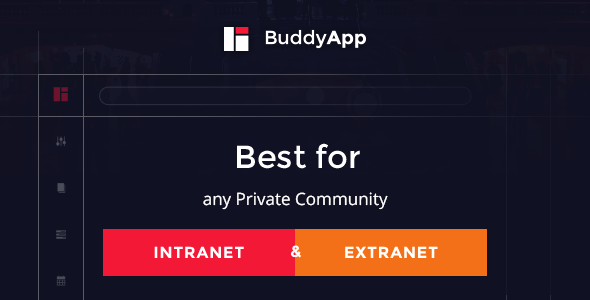
Nenhum comentário:
Postar um comentário